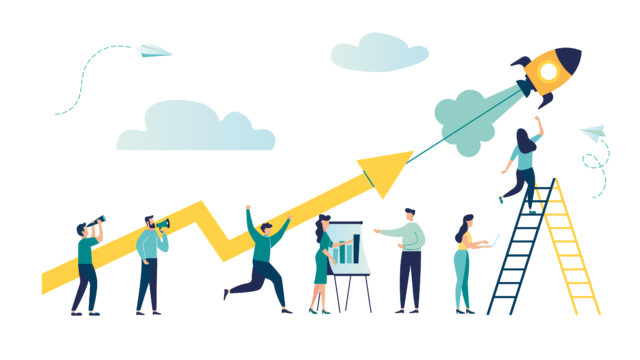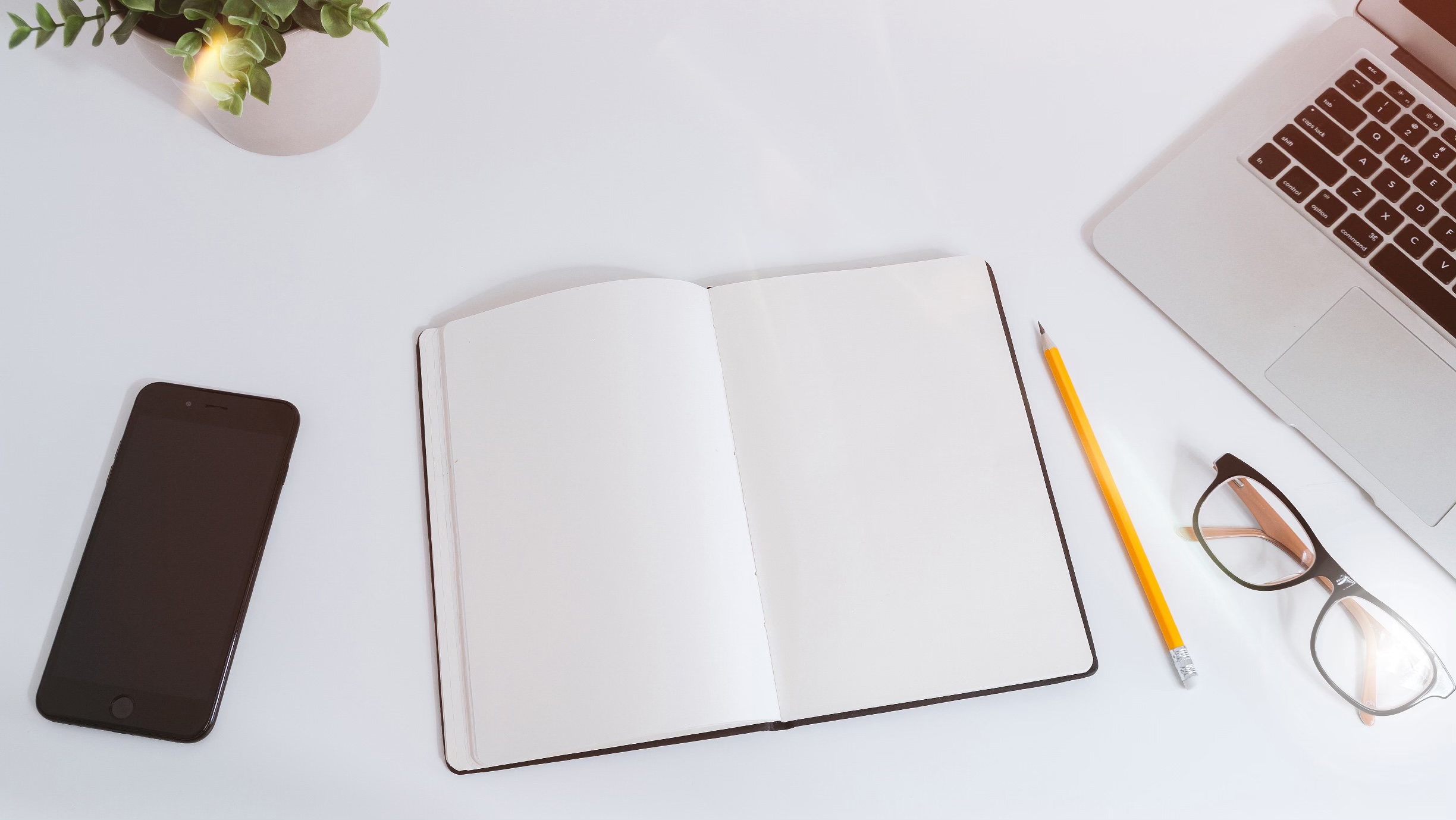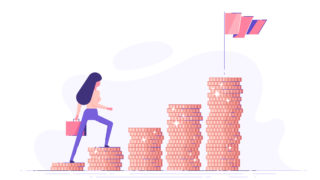こんにちは
instagram集客×引き寄せの専門家の田尻紋子です。
【動画で見たい方はこちら!】
Contents
LINE@、正しく設定できてますか?
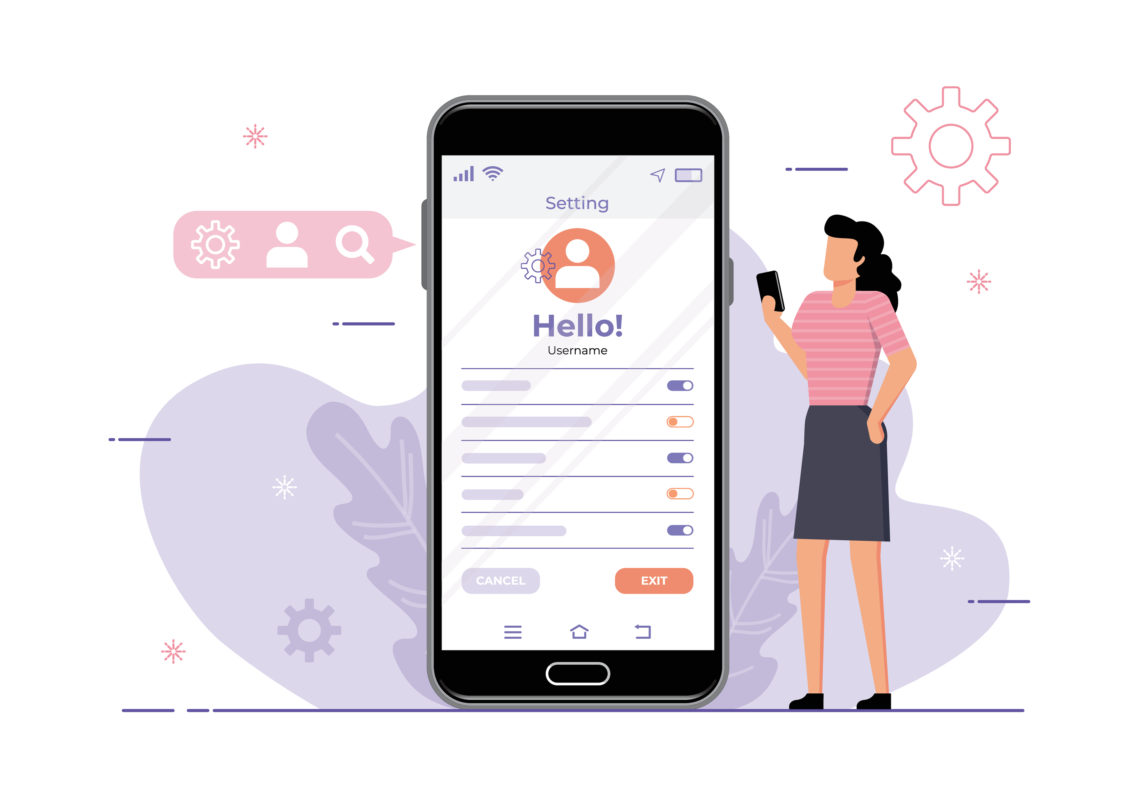
今回はLINE公式アカウントの導入編についてお伝えしていきたいと思います。
これを読んでいる人の中には、すでにLINE@を使っている人もいると思うのですが、LINE@は最初の設定を間違ってしまうと、効果が薄れてしまうこともあります。
なので、まだLINE@をやっていない人も、すでにLINE@を使っている人も読み進めていってほしいと思います。
ここでは、LINE@導入の際の3つのポイントについてお伝えしていきましょう。
普通のLINEとLINE@の違いとは?
そもそも普通のLINEとLINE@がどう違うのか、よくわからない人もいると思います。
まず通常のLINEは、私たちが友達や家族とやりとりするチャットアプリですね。
それに対してLINE@は、ビジネス版のLINEで「LINE公式アカウント」が正式名称です。
一昔前には「LINE@」という名前だったので、慣習的にLINE@という言葉を使うこともあります。
コミュニケーションを取るのがLINE@の役割
LINE@を使うことで、友だち登録している人に対して一斉にメッセージを送れるのが一番のメリットです。
普通のLINEを使ってメッセージを送信する場合、一人ひとりに対して手入力でメッセージを送る必要がありますよね。
私のLINE@では1万2000人の友達がいるので、これだけの人数に対して一つひとつメッセージを送信していたら、時間がいくらあっても足りなくなります。
このLINE@を使ってお客さんとコミュニケーションをとり、教育を深めることが最大の目的になります。
①チャットモードに切り替える

早速LINE@導入のポイントについてみていきますね。
まず1つ目の設定は、「チャットモード」への切り替えです。
LINE@は「botモード」でも使うことができますが、基本的にbotモードは選ぶ必要はありません。
なぜなら、botモードではお客さんからのメッセージに対して、個別に返信ができないから。
私たちがLINE@を使うのは、お客さんとコミュニケーションを取るためです。
にもかかわらず、お客さんとのやりとりができなければ意味がありませんよね。
メルマガとLINE@、どっちがいい?
「メルマガとLINE@、どっちを使ったほうがいいんですか?」
そんなふうに質問されることもあるので、私の考えを紹介しますね。
まずメルマガについては、イメージとしては一方通行のお手紙です。
一方のLINE@は、双方向のコミュニケーションが取れるツール。
教育のためにお客さんとコミュニケーションを取るなら、当然LINE@のほうがおすすめなんです。
具体的な設定方法は簡単で、LINE@アプリの設定アイコンから「応答モード」を「bot」から「チャット」に切り替えだけでOK。
(応用編)ステップを入れてやりとりする方法も
ちなみに、LINE@の友達数が多くなってくると、個別のやりとりが難しくなるので、ステップを入れることもあります。
1000人や2000人にまで増えると、個別にやりとりするのではなく、ステップメールのような仕組みを取り入れたほうが効率的だからです。
ただ、最初からステップを取り入れる必要はありませんので、まずはお客さんと仲良くなることを目指しましょう。
②あいさつ文を変える
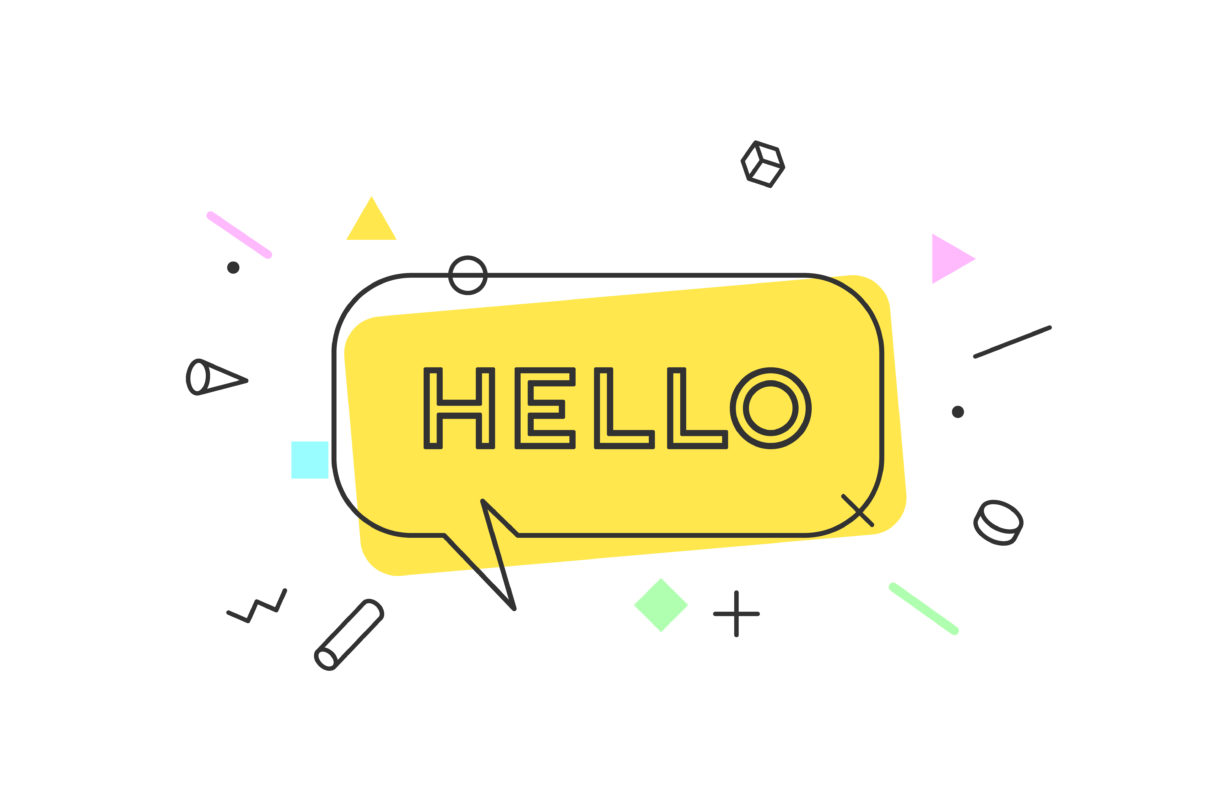
2つ目のポイントは、友達登録してもらえたときのメッセージを変更しておくことです。
いわゆる自動応答メッセージは、初期設定のままではあまり意味がありません。
なぜなら、「通知を表示しないようにするには、この画面上の[V]メニューにある[通知オフ]ボタンをタップしてください」のようなメッセージが使われているからです。
本当に通知をオフにされてしまえば、お客さんに読んでもらえず、コミュニケーションが取れなくなってしまいます。
どんなあいさつ文がベストなのか?
この状態ではマーケティングの観点からはあまり望ましくないので、変更しておく必要があります。
では、具体的にどんなあいさつ文を設定しておいたらいいのか?
難しい手順はなく、シンプルな流れを押さえておけばいいので、ここで紹介しますね。
具体的なあいさつ文例
実際に私が以前使っていたあいさつ文例は、次の通りです。
改めまして(はじめまして)、田尻です。
私のLINEでは、お友達になっていただいたあなたに、
Instagramと引き寄せの情報をお届けしていきます
それでは、こちらがお約束のプレゼントです
→(URL)
- 自己紹介
- LINE@で配信する内容
- プレゼントの案内
こうした構成であいさつ文を書くのがおすすめですよ。
ちなみにプレゼントについては、動画またはPDFのリンクを取得して、貼り付けるようにしましょう。
③自分の名前に注意

3つ目のポイントは、LINE@の名前についてです。
LINE@の名前は、基本的に個人名を設定しておけばOKです。
【公式】という言葉や、屋号などは付けないのがポイントです。
お店を経営されている方なら店舗名でも構いませんが、その場合には配信するスタッフの名前を必ず入れるようにしてください。
実際にLINEを使っているとわかりますが、お店の名前でLINEが来るか、個人の名前でLINEが来るかによって、印象は全然違ってくるはずです。
お店の名前か、担当者の名前かで印象は違う
たとえば、クルマ屋さんの「トヨタ○○店」というアカウントからLINEが来るのと、「山田太郎(トヨタ○○店)」というアカウントから来るかで、受け取る印象はまったく違いますよね?
仮に私も【公式】田尻紋子のような名前にしてしまったら、一気にビジネス感が増してしまうはずです。
その結果、LINEのメッセージが読んでもらいにくくなるんですね。
プライベートとビジネスの境目があいまいなLINE@
ちなみに私は、プライベートのLINEは「あやこ」という名前で使っています。
なぜなら、私の両方のLINEに登録している人からすると、どっちからメッセージが来たのかわからなくなるから。
逆にいえば、それだけLINE@というのは、プライベートとビジネスの境目があいまいなのが特徴なんですね。
「私に言ってくれたんだな」とお客さんに感じてもらえるように、本名でLINE@を使っていってくださいね。
お客さんとの距離を縮めよう!

ここまでのノウハウは、結局はお客さんとの距離を縮めるためのテクニックになります。
ノウハウはあくまでも手段であり、本当の目的はお客さんとコミュニケーションを取り、仲良くなること。
そして売り上げアップにつなげることにあることを、覚えておいてくださいね。
おわりに
- チャットモードに切り替える
- あいさつ文を変える
- 自分の名前に注意
この3つが、LINE@の導入のポイントでした。
すでにLINE@を使っている方も、きちんとポイントを押さえられているかチェックしてみてくださいね。
↓↓田尻紋子とお友達になる↓↓